Bildschirm gesperrt-Spotify Stopps: Was zu tun ist [Update 2025]
Haben Sie dies kürzlich erlebt?“Spotify stoppt, wenn das iPhone gesperrt wird" Ausgabe? Viele Benutzer haben das gleiche Problem! Damit müssen Sie nicht alleine klarkommen. Wir haben hier Lösungen, die Ihnen sicherlich weiterhelfen könnten!
„Seitdem ich das iOS meines iPhones auf die neueste verfügbare Version aktualisiert habe, My Spotify stoppte immer, wenn mein iPhone gesperrt wurde. Was war die Ursache hierfür? Welche Problemumgehungen muss ich anwenden, um dieses Problem endgültig zu lösen?“
Zuletzt gab es Beschwerden verschiedener Seiten Spotify Benutzer über das oben genannte Problem. Viele aktive Benutzer fragen sich wahrscheinlich, wie dieses Problem behoben werden kann, insbesondere diejenigen, deren iOS gerade erst aktualisiert wurde.
Benutzer haben das gemeldet Spotify stoppt, wenn das iPhone gesperrt wird. Natürlich ist dies ein großes Dilemma, das es zu untersuchen gilt, insbesondere vor diesem Hintergrund Spotify Enthusiasten. Wir können unsere iPhones einfach nicht im „Entsperrmodus“ lassen, wenn wir sowohl Musik als auch Podcasts hören!
Basierend auf Untersuchungen ist dies „Spotify Anhalten, wenn das iPhone sperrt“-Problem könnte ein Energiesparfehler sein oder möglicherweise auf das fehlerhafte iOS-Upgrade zurückzuführen sein (das Update ist nicht mit dem kompatibel). Spotify App). Wie auch immer, wir haben diesen Beitrag erstellt, um denjenigen zu helfen, die Anleitungen zur Behebung dieses Problems benötigen. Wir werden Lösungen vorstellen, von denen wir wissen, dass sie nützlich genug sind Spotify Benutzer.
Lassen Sie uns diese Lösungen nun einzeln prüfen.
Artikelinhalt Teil 1: Lösungen für das „Spotify „Anhalten, wenn das iPhone sperrt“-ProblemTeil 2: Vermeiden Spotify Probleme in der ZukunftTeil 3: Zusammenfassung
Teil 1: Lösungen für das „Spotify „Anhalten, wenn das iPhone sperrt“-Problem
Unser Ziel in diesem Artikel ist es, Ihnen dabei zu helfen, die Belastung zu verringern, die Sie beim Streamen Ihres Favoriten empfinden Spotify Inhalte, indem sie sich mit den Lösungen für dieses Problem befassen.Spotify „Anhalten, wenn das iPhone sperrt“-Problem. In diesem Abschnitt des Artikels stellen wir Ihnen gleich die Lösungen vor, die Sie vielleicht ausprobieren und ausprobieren möchten. Jedes wird einzeln im Detail besprochen.
Lösung Nr. 1. Cache der App löschen
Einige Benutzer haben berichtet, dass das Problem sofort behoben wurde, als sie versuchten, die Datei zu löschen Spotify Cache der App. Daher empfehlen wir Ihnen, auch diese Aktivität auszuprobieren und zu sehen, ob das Problem endlich behoben wird!
Wenn Sie nicht sicher sind, wie das geht, gehen Sie einfach zu Ihrem Spotify Melden Sie sich bei Ihrem Konto auf Ihrer Startseite an und tippen Sie dann auf das Menü „Einstellungen“. Gehen Sie von dort aus zum Abschnitt „Speicher“. Suchen Sie nach der Option „Cache löschen“. Klicken Sie auf diese Schaltfläche.
Überprüfen Sie beim Ausführen der oben genannten Schritte, ob „Spotify Das Problem „Stoppen, wenn iPhone sperrt“ besteht immer noch. Wenn es immer noch vorhanden ist, fahren Sie mit der nächsten Lösung fort.
Lösung Nr. 2. Heruntergeladene Musik löschen und Podcast-Episoden
Basierend auf anderen Benutzern, die dies bereits erlebt haben „Spotify Stoppen, wenn das iPhone sperrt“-Problem, das aufgrund der mehreren heruntergeladenen Dateien auftritt Spotify Inhalt. Wenn Sie also den Bereich mit den heruntergeladenen Inhalten (insbesondere die Podcasts, die Sie bereits angehört haben) nicht geleert haben, ist die Wahrscheinlichkeit groß, dass Sie in Zukunft auf dasselbe Problem stoßen.
Wenn Sie diese Problemumgehung ausprobieren möchten, müssen Sie nur einfache Schritte ausführen. Kommen Sie einfach zu Ihrem Spotify App und gehen Sie dann zum Abschnitt „Meine Bibliothek“. Klicken Sie auf die Registerkarte „Heruntergeladen“. In diesem Abschnitt sehen Sie die Liste aller Spotify Inhalte, die Sie für das Offline-Streaming gespeichert haben. Sehen Sie sich einfach an, welche Titel Sie nicht mehr anhören, und löschen Sie sie sofort.
Lösung Nr. 3. Deinstallieren Sie die Spotify App und installieren Sie sie erneut
Manchmal lösen die einfachsten und gebräuchlichsten Lösungen das Problem. Jedes Mal, wenn bei der Verwendung ein Problem auftritt Spotify Wenn Sie eine App installiert haben, ist es normal zu glauben, dass eine der möglichen Problemumgehungen darin besteht, die App zu deinstallieren und sie dann nach ein paar Minuten erneut zu installieren. Es wird nicht schaden, diese Methode auszuprobieren.
Sie müssen lediglich den üblichen Vorgang zum Deinstallieren einer App durchführen. Einige Benutzer empfehlen jedoch, dies zu tun, indem Sie zum Menü „Einstellungen“ gehen, „Allgemein“, „iPhone-Speicher“ und dann „Spotify“. Tippen Sie dort auf die Option „App laden“, bevor Sie auf die Schaltfläche „App löschen“ klicken.
Denken Sie daran, dass es immer gut ist, ein paar Minuten zu warten, bevor Sie das installieren Spotify App erneut. Darüber hinaus muss sichergestellt werden, dass das Gerät mit einem stabilen Netzwerk verbunden ist.
Lösung Nr. 4. Die „App-Aktualisierung im Hintergrund“ muss aktiviert sein
Die nächste Lösung besteht darin, die Option „App-Aktualisierung im Hintergrund“ zu aktivieren. Um dies zu aktivieren, müssen Sie lediglich „App-Aktualisierung im Hintergrund“ aktivieren Spotify in den Einstellungen Ihres Telefons, um sicherzustellen, dass es im Hintergrund aktualisiert wird.
Lösung Nr. 5. Verwenden Sie nicht die Option „Energiesparmodus“.
Beim Hören Spotify Während sich Ihr Gerät im „Energiesparmodus“ befindet, besteht die Absicht Ihres iPhones darin, den Akku zu schonen. Dies kann dazu führen, dass die App jedes Mal angehalten wird, wenn Sie Ihr iPhone sperren.
Ob der „Energiesparmodus“ aktiviert ist, erkennen Sie leicht an der Farbe des Akkus Ihres iPhones (wird im oberen Bereich des Bildschirms angezeigt). Wenn es gelb ist, ist die Option „Energiesparmodus“ aktiviert. Um dies zu deaktivieren, gehen Sie einfach zu den „Einstellungen“ Ihres Geräts und scrollen Sie, um die Option „Akku“ anzuzeigen. Suchen Sie nach der Option „Energiesparmodus“ und schalten Sie den Schieberegler daneben, um sie zu deaktivieren.
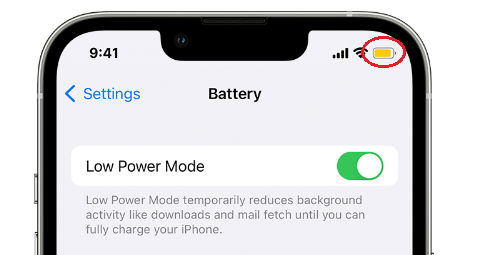
Lösung Nr. 6. Melden Sie sich ab und erneut an Spotify Konto
Obwohl es unmöglich erscheinen mag, das „Problem“ zu lösen.Spotify Stoppen, wenn das iPhone sperrt“-Problem einfach vorbei Melden Sie sich ab und wieder bei Ihrem Konto anWir sind uns immer noch nicht sicher, was passieren würde, wenn wir diesen Prozess durchführen würden. Wer weiß? Dies könnte das Dilemma lösen! Es kann nicht schaden, wenn Sie versuchen, sich von Ihrem Konto abzumelden und sich nach ein paar Minuten wieder anzumelden.
Abgesehen von den oben genannten 6 Lösungen gibt es zahlreiche weitere Workarounds, die Sie ausprobieren und überprüfen können. Einige erwägen sogar, das Problem an die weiterzuleiten Spotify Support-team. Da dies jedoch noch untersucht werden muss, kann es einige Zeit dauern, bis das Problem behoben ist. Auch hier schadet es nicht, einige Problemumgehungen durchzuführen. Dadurch erhöhen Sie die Chance, dass das Problem behoben wird!
Teil 2: Vermeiden Spotify Probleme in der Zukunft
Obwohl es verschiedene Möglichkeiten gibt, das „Spotify Stoppen, wenn das iPhone sperrt“-Problem sowie andere Probleme mit dem Spotify App gibt es immer noch keine Garantie dafür, dass so etwas in Zukunft nicht mehr passieren wird. Und wir wissen, wie mühsam es ist, sich jedes Mal auf Workarounds zu verlassen, wenn ein Problem auftritt.
Wenn es also eine Möglichkeit gibt, dies zu verhindern, ist es immer das Beste, diese Chance zu nutzen und sich darüber zu informieren. Wir wetten, dass Sie dem zustimmen werden! Daher werden wir in diesem Abschnitt die beste Art und Weise erläutern, damit umzugehen Spotify Probleme wie diese“Spotify Stoppen, wenn das iPhone sperrt“-Problem!
Der einzige Weg, dies zu vermeiden Spotify Probleme, die immer wieder auftreten, müssen gelöst werden Spotify Inhalte werden heruntergeladen und für immer auf den Geräten der Benutzer gespeichert. Aber wie kann das geschehen? Das ist einfach!
Es gibt bereits jede Menge tolle Software-Apps wie die TunesFun Spotify Music Converter im Internet, die weiterhelfen können Spotify wird heruntergeladen. Natürlich müssten wir sagen, dass unter ihnen die TunesFun Spotify Music Converter sticht heraus.
Das oben genannte Tool verfügt über die Möglichkeit, DRM zu entfernen und die Songs in gängige Formate wie MP3 umzuwandeln. Es arbeitet schnell und stellt sogar sicher, dass die 100 % Originalqualität der Songs und ihrer ID-Tags auch nach der Verarbeitung der Songs erhalten bleibt. Natürlich ist diese App einfach zu bedienen. Wir haben hier auch die Details dazu, wie man darin navigieren kann.
Versuchen Sie es kostenlos Versuchen Sie es kostenlos
Schritt #1. Öffnen Sie nach der Installation die TunesFun Spotify Music Converter sofort und beginnen Sie mit dem Hinzufügen der Spotify Lieder zu verarbeiten.
Schritt #2. Wählen Sie ein bevorzugtes Ausgabeformat und geben Sie an, welcher Speicherort des Ausgabeordners verwendet werden soll.
Schritt #3. Tippen Sie auf das Menü „Konvertieren“, um den Konvertierungsvorgang endgültig zu starten. Neben der Konvertierung erfolgt gleichzeitig auch die DRM-Entfernung.
Und voilà! Du wirst die Verwandlung erfahren Spotify Songs, die bereits DRM-frei auf Ihrem PC gespeichert sind! Das Verschieben und Speichern auf anderen Geräten, die Sie haben, ist möglich!
Teil 3: Zusammenfassung
Wenn Sie sich Sorgen machen Spotify Machen Sie sich keine Sorgen, dass das Problem nicht mehr auftritt, wenn Ihr iPhone gesperrt wird – es gibt Lösungen, um dieses Problem zu beheben. Es ist nicht so schwierig, wie Sie vielleicht denken. Der TunesFun Spotify Music Converter ist eine zuverlässige App, die bei allen Problemen helfen kann Spotify-bezogene Probleme in der Zukunft.
Hinterlassen Sie uns eine Nachricht